Velux
Was können Sie mit Niko Home Control machen?
Sie können die Velux-Steuerung direkt in Ihrer Niko Home App, auf dem Digital black oder auf dem Touchscreen aufrufen. Die Velux-Funktionen können auch in Routinen und/oder Bedingungen kombiniert werden, um mehrere Geräte gleichzeitig mit einem einfachen Tastendruck zu steuern (z. B. alle Lichter ausschalten und die Velux-Fenster schließen, wenn man die „Haus verlassen“-Taste drückt).
Durch die Nutzung von Niko Home Control mit Ihrem Velux-System haben Sie folgende Möglichkeiten:
Fenster, Markisen und Rollläden öffnen und schließen
Das Öffnen oder Schließen von Fenstern, Markisen und Rollläden anhalten
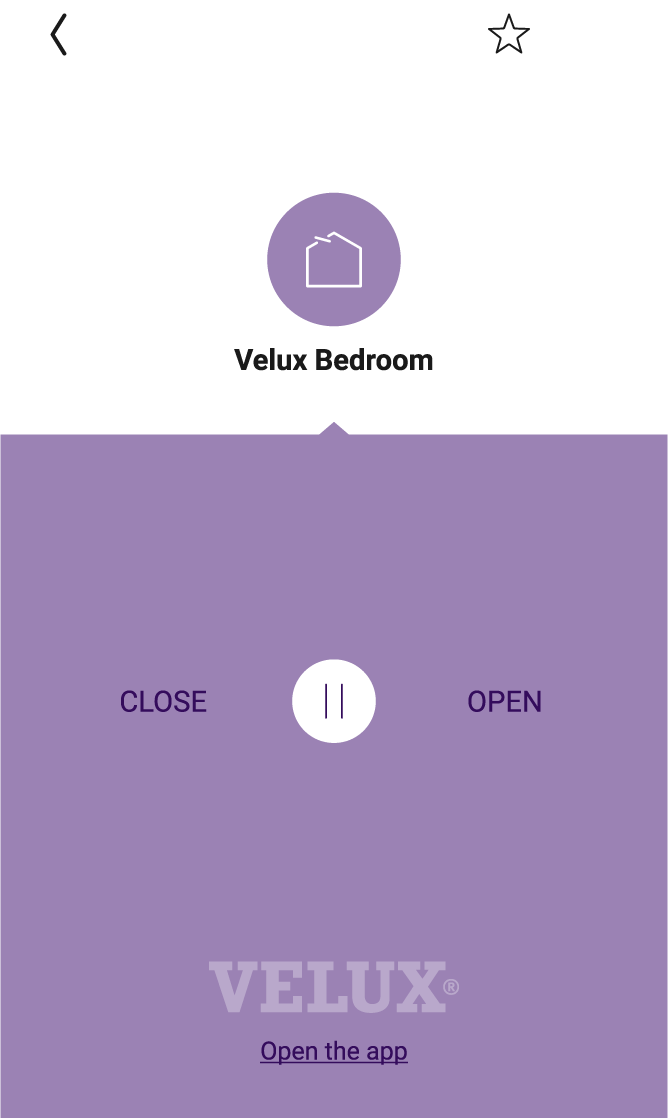
Die verfügbare Funktionalität innerhalb von Niko Home Control hängt von den spezifischen Installationsfunktionen des Velux-Systems ab.
Was benötigen Sie dazu?
Kurze Zusammenfassung | Zusätzliche Informationen | |
|---|---|---|
Allgemeines | Eine spezielle elektrische Verkabelung ist erforderlich. | Um alle Kanäle eines Velux KLF 200 Moduls zu nutzen, benötigen Sie ein SVV-Kabel mit mindestens 12 Leitern. Wenn Sie einen genaueren Verwendungszweck festlegen möchten, denken Sie daran, dass Sie zwei Leiter pro Velux-Produkt benötigen, das Sie steuern möchten, sowie mindestens einen Erdungsleiter. |
 | Ihre Niko Home Control-Installation erfüllt die folgenden Anforderungen:
| Eines der folgenden Module kann verwendet werden:  |
 | Ihre Velux-Installation erfüllt die folgenden Anforderungen:
| Das KLF 200-Modul:
|
Wie aktivieren Sie die Verbindung zwischen Ihrem Niko Home Control und Ihrem Velux-System?
Vergewissern Sie sich, dass Sie alles haben, was Sie brauchen (siehe oben).
Fügen Sie ein Velux-Dachfenster in den Grundriss ein (*).
Fügen Sie optional eine Motoransteuerung hinzu (**).
Erstellen Sie eine Basisaktion mit dem Velux-Dachfenster. Das Dachfenster wird über die App, einen Touchscreen, einen Digital black oder die Motoransteuerung gesteuert.
Fügen Sie das Velux-Dachfenster zu den gewünschten Routinen und/oder Bedingungen hinzu.
Weisen Sie das Velux-Dachfenster einem Schaltmodul im Schaltschrank zu (***).
Adressieren Sie das für das Velux-Produkt verwendete Schaltmodul.
Wiederholen Sie die obigen Schritte für jedes Velux-Produkt.
Laden Sie die Konfigurationsdatei in Ihre Installation hoch.
(*) Unabhängig davon, ob Sie in Ihrer Anlage ein Velux-Fenster, -Dachfenster, eine Jalousie oder einen Rollladen haben, verwenden Sie in der Software immer das Gerät Velux-Dachfenster.
(**) Die Verwendung einer Motorsteuerung mit LEDs bietet keinen zusätzlichen Nutzen. Es gibt keine Rückmeldung, ob das Velux-Produkt geöffnet oder geschlossen ist.
(***) Erstellen Sie den Schrank und fügen Sie das Schaltmodul hinzu, falls es noch nicht vorhanden ist.
Sie können sich das Tutorial hier ansehen.
https://www.youtube.com/embed/jBgzG0ZNyBQ
Wie aktivieren Sie die Verbindung zwischen Ihrem Niko Home Control und Ihrem Velux-System?
Entfernen Sie das/die Velux-Dachfenster aus dem Grundriss.
Laden Sie die Konfigurationsdatei in Ihre Installation hoch.
Nach der Deaktivierung der Verknüpfung geschieht Folgendes:
Die Velux-Funktionen verschwinden aus Ihrer Niko Home Control-App, Ihren Touchscreens und Digital blacks.
Bei der Verwendung in Niko Home Control-Aktionen werden die Velux-Funktionen nicht mehr ausgeführt.
